¿Quieres saber cómo funciona el emulador de videojuegos para macOS OpenEmu? Su instalación en macOS es muy sencilla y te da acceso a multitud de emuladores de consolas clásicas.
- Hace unas semanas ya os comentamos cuáles eran los mejores emuladores de videojuegos de videoconsolas y de juegos clásicos de las salas recreativas (NES, SNES, N64, PS1, MAME…).
Los ordenadores Mac son miles de veces más potentes que las consolas y ordenadores clásicos. Con un software de emulación, macOS puede emular consolas de juegos clásicos como la Atari 2600, NES, Sega MegaDrive y Super Nintendo (SNES). Todo lo que necesitamos es el software emulador correcto, y alguna ROM compatible (pequeñas copias digitales del juego original).
Hay muchos emuladores, pero hay uno especialmente interesante OpenEmu que ha hecho todo el proceso mucho más fácil. OpenEmu no es un emulador propiamente dicho, es una interfaz para todos los diferentes emuladores. Se ocupa de la instalación de los distintos dispositivos de emulación (Cores o núcleos) y tú solo te tienes que preocupar de buscar y descargar las ROMs de los videojuegos para OpenEmu en internet.
¿Dónde puedo descargar ROMs de juegos antiguos de videoconsolas y ordenadores? Los mejores juegos para openEmu
Solo tienes que escribir “ROM” en Google y descargar la ROM como archivo zip. openEmu se encargará del resto. Algunos de los mejores sitios para descargar ROMs para openEmu son los siguientes: Emuparadise, Rom Hustler, Doperoms, Loveroms o TheOldComputer.
Cuando los descargues, te recomiendo que utilices una aplicación anti malware para estar seguro de la descarga.
- ¡Ojo! Con OpenEmu no vienen ningún videojuego, tienes descargarlos por separado.
- ¡Ojo! Se supone que es ilegal poseer ROMs de una máquina recreativa, cartucho o CD-ROM, a menos que hayas comprado el artículo en cuestión… pero… ¿Qué podemos hacer? La mayoría de los videojuegos retro de antaño no están disponibles por ningún otro medio.
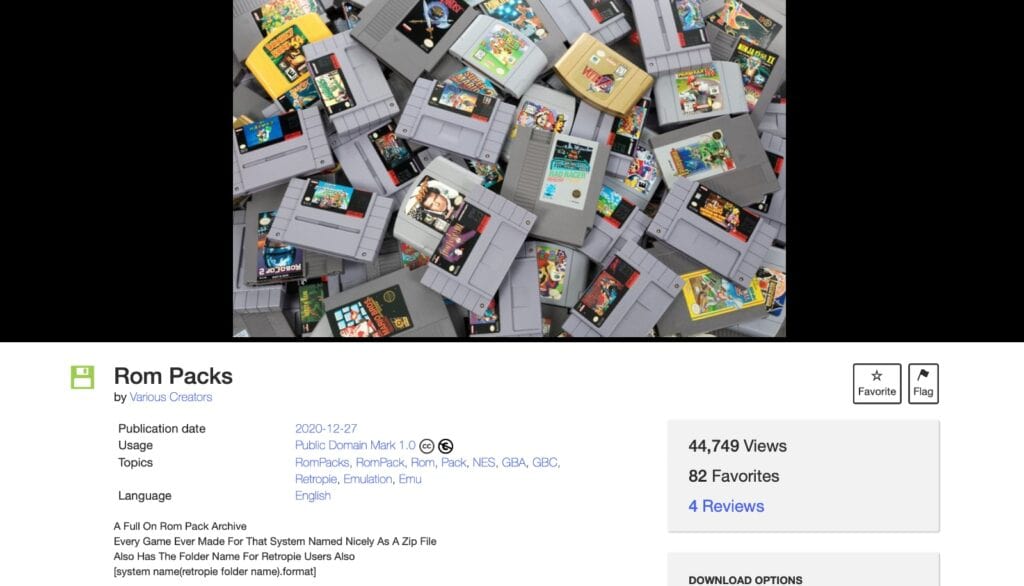
Tienes una opción muy interesante de BIOS para OpenEmu en macOS en archive.org. Se llama OpenEmu BIOS Pack, que incluye 33 archivos BIOS para el emulador. En archive.org, de manera toralmente legal, también puedes encontrar ROMS, como por ejemplo Rom Packs. Puedes buscar muchas más e ir probando.
Sistemas soportados por OpenEmu
| Sistema | Cores |
|---|---|
| Atari 2600 | Stella |
| Atari 5200 | Atari800 |
| Atari 7800 | ProSystem |
| Atari Lynx | Mednafen |
| ColecoVision | CrabEmu |
| Famicom Disk System | Nestopia |
| Game Boy / Game Boy Color | Gambatte |
| Game Boy Advance | mGBA |
| Game Gear | Genesis Plus GX |
| Intellivision | Bliss |
| NeoGeo Pocket | Mednafen |
| Nintendo (NES) / Famicom | FCEUX, Nestopia |
| Nintendo DS | DeSmuME |
| Nintendo 64 | Mupen64Plus |
| Odyssey²/Videopac+ | O2EM |
| PC-FX | Mednafen |
| SG-1000 | Genesis Plus GX |
| Sega 32X | picodrive |
| Sega CD / Mega CD | Genesis Plus GX |
| Sega Genesis / Mega Drive | Genesis Plus GX |
| Sega Master System | Genesis Plus GX |
| Sega Saturn | Mednafen |
| Sony PlayStation | Mednafen |
| Sony PSP | PPSSPP |
| Super Nintendo (SNES) | BSNES, Snes9x |
| TurboGrafx-16/PC Engine/SuperGrafx | Mednafen |
| TurboGrafx-CD/PC Engine CD | Mednafen |
| Virtual Boy | Mednafen |
| Vectrex | VecXGL |
| WonderSwan | Mednafen |
Cómo configurar OpenEmu en un Mac
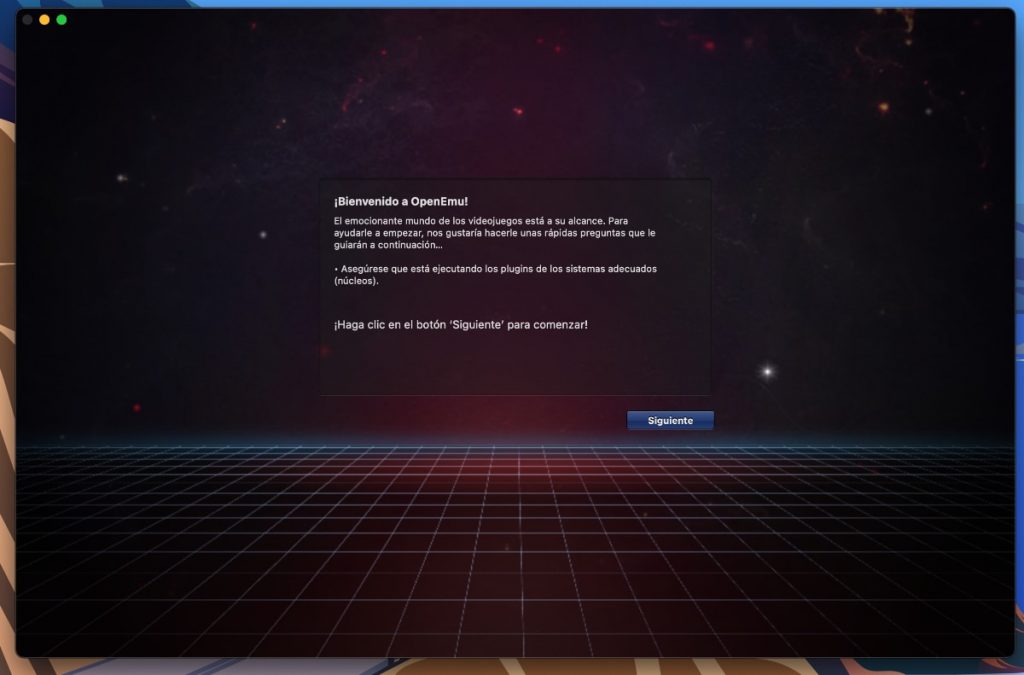
- Vete a Preferencias del Sistema> Seguridad y Privacidad. Comprueba que «Permitir aplicaciones descargadas desde» está ajustado a Cualquier Sitio (o puedes dar permiso para instalar solo esta app por una vez: te saldrá el aviso en la pantalla del mac cuando intentes abrir la app)
- Descargamos OpenEmu
- Movemos la app de OpenEmu a la carpeta de aplicaciones
- Abrimos OpenEmu.app
- Seleccionamos la lista de emuladores que queremos instalar en nuestro Mac
- Descargamos las ROMs de tus juegos favoritos y descomprimimos el .zip
- Llevamos la carpeta que contiene la ROM o el archivo a la pantalla principal de OpenEmu
- Seleccionamos la consola que hace funcionar el juego desde la barra lateral izquierda
- Hacemos doble clic en el juego al que queremos jugar
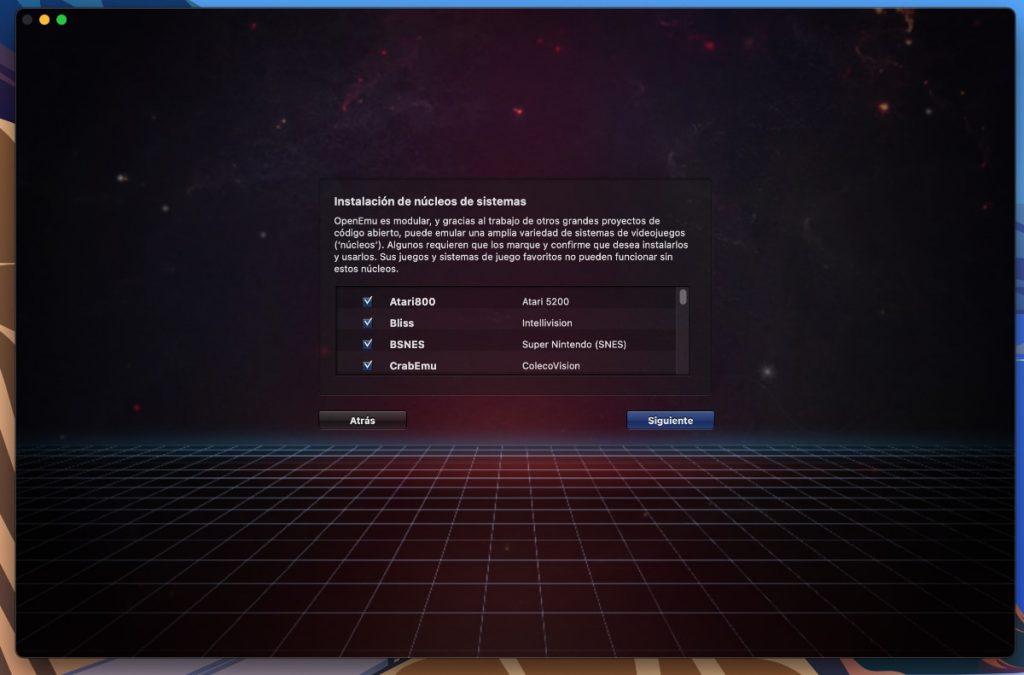
Y ya está. La mayoría de los juegos funcionan con las teclas de flechas y «A» y «S», pero puedes cambiarlo en las preferencias (controles).
Como instalas los videojuegos
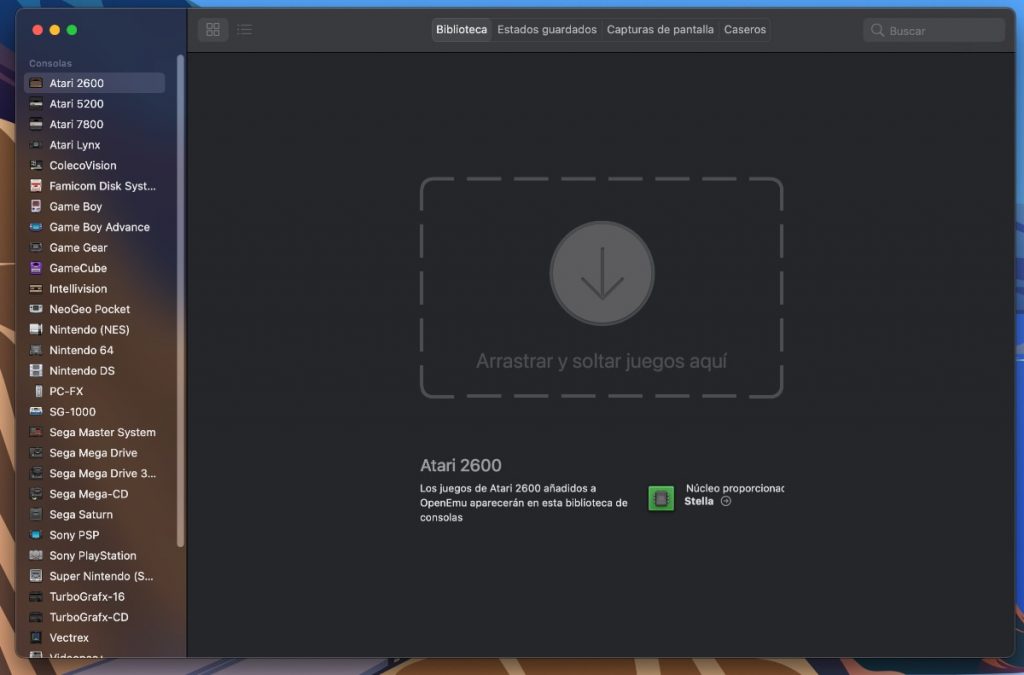
Normalmente, descargarás un archivo .zip que tienes que descomprimir en tu mac. Solo tienes que arrastrar cualquiera de los siguientes tipos de archivos (ver tabla) a la ventana y se importarán automáticamente, con la excepción de los archivos .bin para algunos de estos sistemas, que no siempre pueden ser identificados.
- Para las ROM MAME deja el archivo comprimido y arrástralo para ver si funciona correctamente.
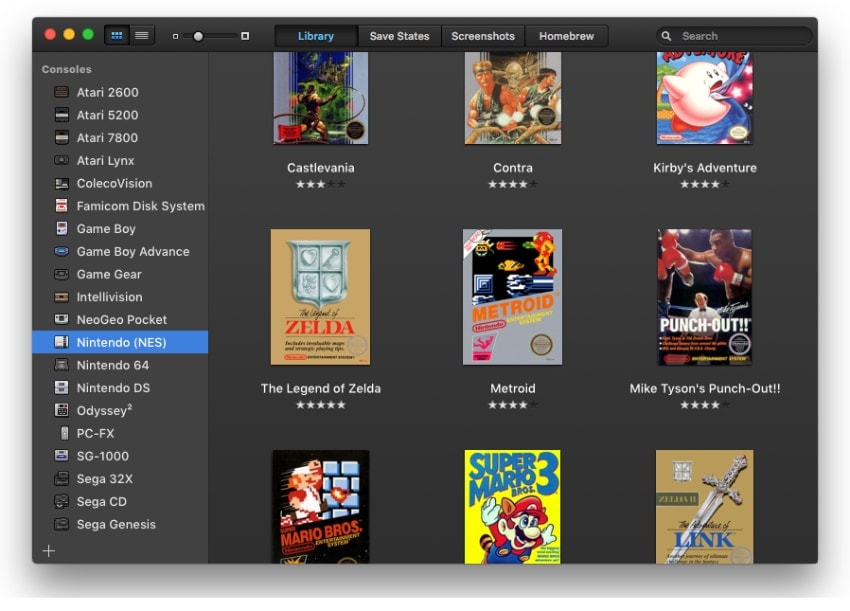
| Sistema | Extensiones del archivo |
|---|---|
| Atari 2600 | a26, bin |
| Atari 5200 | a52, bin |
| Atari 7800 | a78 |
| Atari Lynx | lnx |
| ColecoVision | col, rom |
| Famicom Disk System | fds |
| Game Boy / Game Boy Color | gb, gbc |
| Game Boy Advance | gba |
| Game Gear | gg |
| Intellivision | bin, int, intv, rom |
| NeoGeo Pocket | ngc, ngp, npc |
| Nintendo (NES) / Famicom | nes |
| Nintendo DS | nds |
| Nintendo 64 | n64, v64, z64 |
| Odyssey²/Videopac+ | bin |
| PC-FX | cue, ccd, m3u |
| SG-1000 | sg |
| Sega 32X | bin, 32x |
| Sega CD / Mega CD | cue |
| Sega Genesis / Mega Drive | bin, gen, md, smd |
| Sega Master System | sms |
| Sega Saturn | cue, ccd, m3u |
| Sony PlayStation | cue, ccd, m3u |
| Sony PSP | iso, cso |
| Super Nintendo (SNES) | sfc, smc |
| TurboGrafx-16/PC Engine/SuperGrafx | pce |
| TurboGrafx-CD/PC Engine CD | cue, ccd |
| Virtual Boy | vb |
| Vectrex | bin, gam, vec |
| WonderSwan | ws, wsc |
¡Ojo! Muchos sistemas requieren archivos de BIOS para poder funcionar. Lo bueno es que OpenEmu es bastante listo y nos va a decir que es lo que nos falta en nuestro sistema. Por ejemplo:
| Sistema | Core | BIOS/Firmware Info |
| PlayStation | Mednafen | SCPH-5500 (v3.0 09/09/96 Japan)ps-30j.bin or scph5500.binMD5: 8dd7d5296a650fac7319bce665a6a53c SCPH-5501 (v3.0 11/18/96 America) ps-30a.bin or scph5501.bin or scph7003.binMD5: 490f666e1afb15b7362b406ed1cea246 SCPH-5502 (v3.0 01/06/97 Europe) ps-30e.bin or scph5502.bin or scph5552.binMD5: 32736f17079d0b2b7024407c39bd3050 |
| Sega CD / Mega-CD | Genesis Plus GX | Model 1 (v1.00 921027 Europe)BIOS_CD_E.bin or megacd_model1_bios_1_00_e.bin or[BIOS] Mega-CD (Europe) (v1.00).md or [BIOS] Mega-CD (Europe).mdMD5: e66fa1dc5820d254611fdcdba0662372 Model 1 (v1.00p Rev E 911217 Japan) BIOS_CD_J.bin or epr-14088e.bin or[BIOS] Mega-CD (Japan) (v1.00P).md or [BIOS] Mega-CD (Japan) (Rev E).mdMD5: 278a9397d192149e84e820ac621a8edd |
Tienes que añadir estos archivos a ~/Library/Application Support/OpenEmu/BIOS directamente. Vete a OpenEmu > Preferencias > Archivos de sistema para ver qué núcleos requieren archivos de BIOS adicionales para poder funcionar.
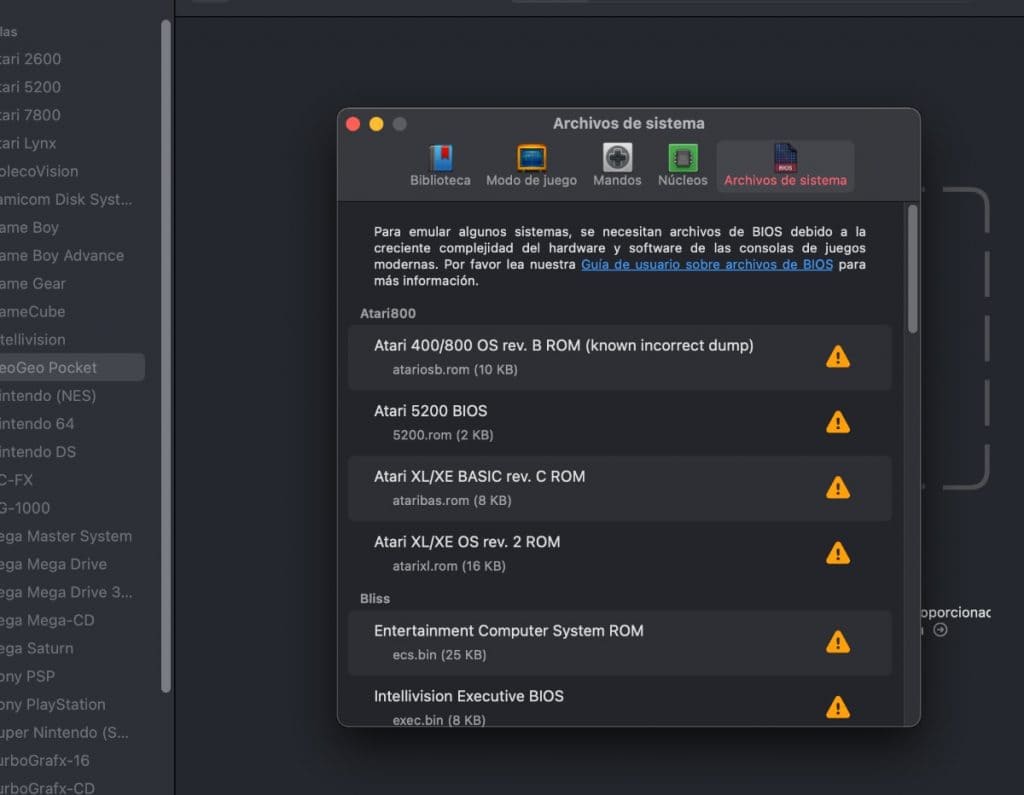
- En archive.org/details/OpenEmuBIOSPack hay una colección interesante.
¿Qué mandos vas a poder usar para jugar?
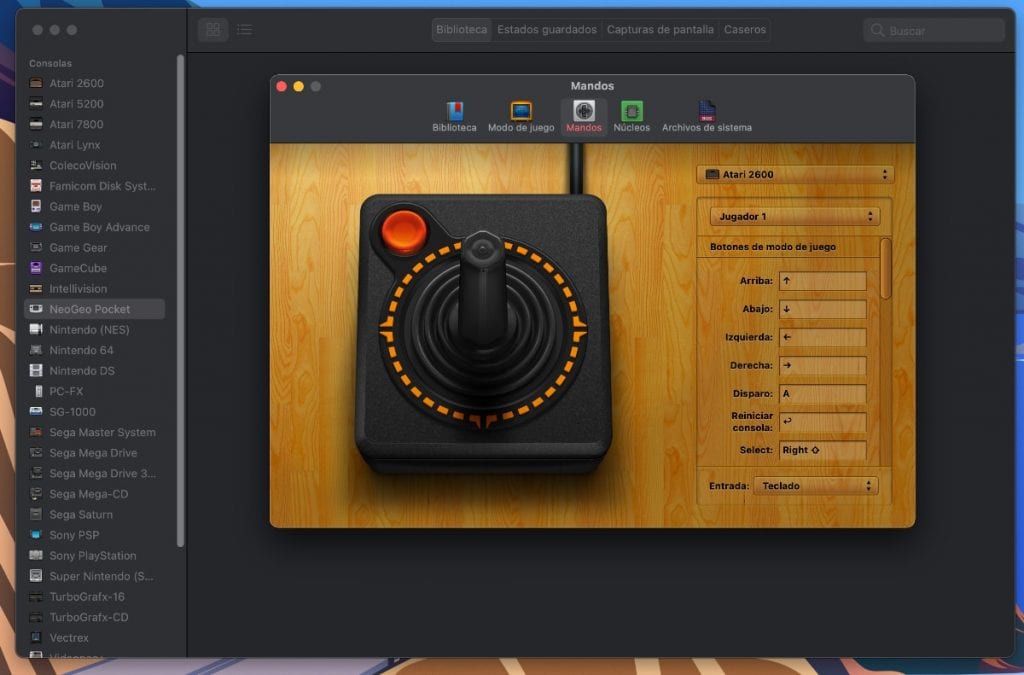
Pues la verdad es que hay muchos compatibles:
- PlayStation 3 DualShock 3
- PlayStation 4 DualShock 4
- Nintendo Switch Pro Controller
- Nintendo Wiimote
- Nintendo Wii U Pro
- Xbox One S Wireless Controller
- Xbox 360 (driver required)
- SteelSeries Nimbus
- SteelSeries Stratus XL
- Horipad Ultimate
- Retro-Bit Official Sega Genesis/Sega Saturn Bluetooth Controller 8-Button Arcade Pad
- Logitech series (Dual Action, Rumblepad 2, Gamepad F310/F510/F710)*
- Gravis GamePad Pro
- Sega Saturn USB
- PS3 Neo Geo Pad USB
- N64 Adaptoid
Solo tienes que poner el mando en modo de vinculación y conectarlo mediante bluetooth. Te vas al menú Bluetooth de macOS y lo vinculas cuando aparezca.
¿Quieres usar teclas de tu teclado? Solo tienes que ir a la configuración y preferencias de la app y meterte en “mandos”, eliges tu sistema favorito y verás el mapa de teclas que puedes usar (y cambiar).

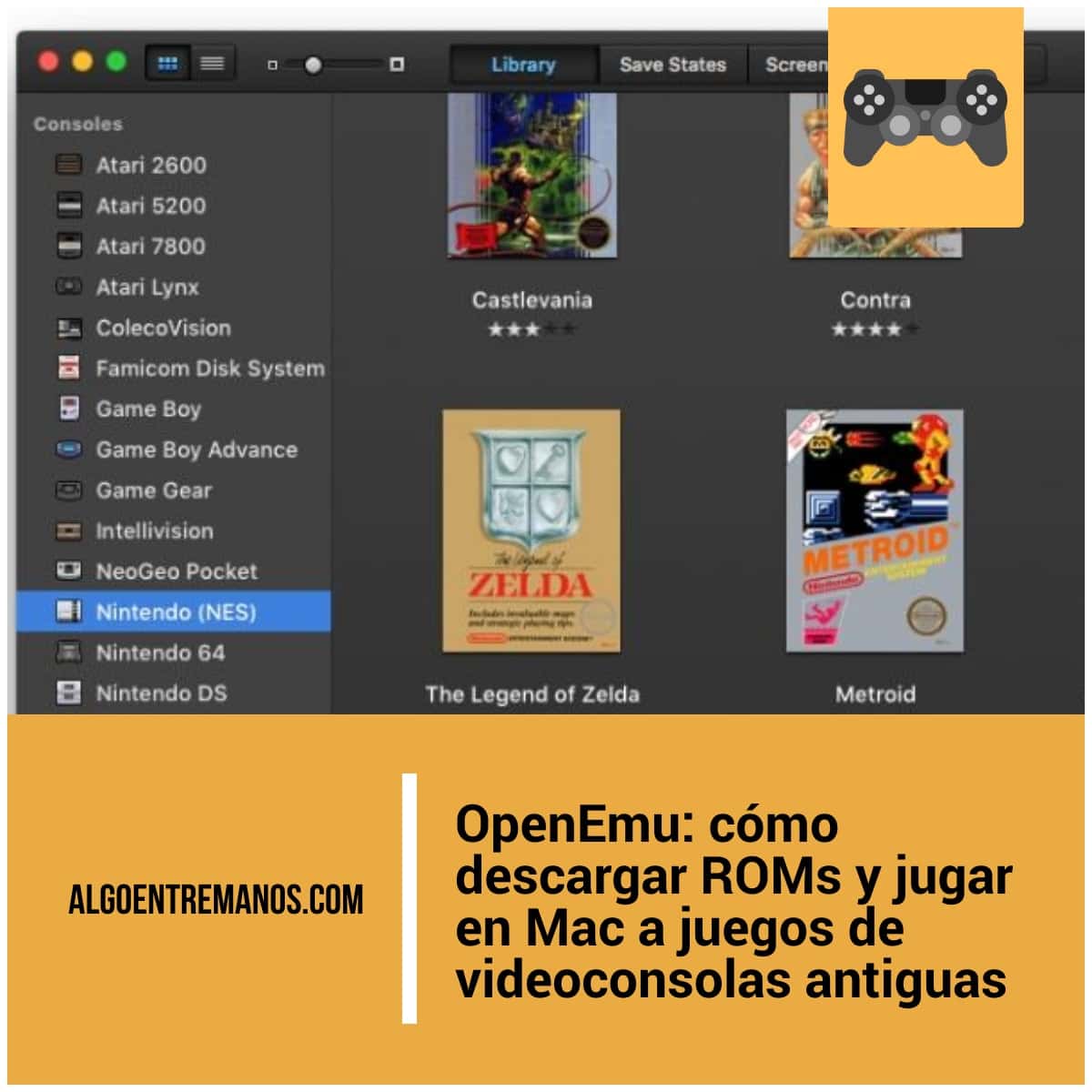
tengo el mando de mad catz ctrlr y no va bien con mac (su aplicación de descarga del software no esta disponible para el capitán y no se puede descargar) por favor ayuda
Usa un mando de la Play 3. Funciona con bluethooht y va de perlas
en que formato deben estar los juegos? tengo algunos en con extensión «.7z» y no los abre 🙁
Como le agrego más consolas?
Hola a todos…Cómo se ponen los juegos en español?????? ayuda!!
Tengo un problema lo tengo puesto para jugar con el teclado pero por mas que pulso las teclas no sucede nada ¿algún consejo?
Sin saber nada más, te aconsejo que visites: https://github.com/OpenEmu/OpenEmu/wiki/Troubleshooting:-Input-problems
https://www.reddit.com/r/OpenEmu/comments/3gzd55/keyboard_not_working/
Pueden ser muchas cosas
Hola, me he desgargado el OpenEmu ya que me gustaria jugar a los juegos que jugaba en mi infancia de la neogeo como streethoot, metal slug, y algunos de futbol que no recuerdo el nombre, uno recuerdo que eran como robots que cargabas el disparo y rebotaba en las paredes, la cosa es que el emulador lo he descargado pero no aparecen los juegos, sabriais decirme de alguna web de la que pueda descargarme estos juegos o roms para que pueda meterlos en el emulador?
un saludo y muchisimas gracias
Aquí tienes unas cuantas opciones: https://www.techpout.com/safe-rom-sites/